L-animazzjoni tal-logo hija l-proċess ta 'introduzzjoni ta' moviment jew bidliet fl-elementi viżwali f'logo biex tagħmilha aktar dinamika u attraenti. Jista 'jiġi applikat għal partijiet differenti ta' logo, bħal test, stampi, kuluri u forom, u jista 'jkollu gradi differenti ta' kumplessità, li jvarjaw minn animazzjonijiet sempliċi bħal teptip tat-test jew kuluri li jisparixxu, għal animazzjonijiet kumplessi li jinvolvu oġġetti li jiċċaqalqu jew interattivi. effetti.
L-animazzjoni tal-logo qed issir aktar komuni. Bejn smartphones u l-iżvilupp ġenerali tat-teknoloġija tal-internet, il-logos issa huma ħafna aktar komuni fl-ispazji diġitali, u dan jiftaħ il-bieb għal effetti viżwali bħall-animazzjoni li mhumiex possibbli bi prodotti fiżiċi. Naturalment, il-popolarità dejjem tikber tal-animazzjoni tal-logo tfisser li aktar u aktar marki se jkollhom bżonnha biex jibqgħu kompetittivi. Allura t-tagħlim kif janima logo jista 'jkun ħila siewja li se tieħu l-logo tiegħek għal-livell li jmiss.
Fl-istess ħin, is-softwer tal-animazzjoni sar ukoll aktar kullimkien, issimplifikat u intuwittiv biex jappoġġja din il-bażi ta 'utenti li qed tikber. Għalhekk, tkun xi tkun l-animazzjoni teknika u kumplessa tal-logo tista’ tinstema’, anki dawk li jibdew issa jistgħu joħolqu animazzjonijiet sempliċi iżda effettivi.
Animazzjoni tal-logo f'After Effects -
Pass 1. Ipprepara l-fajl tal-logo tiegħek.
Fil-fatt ser nibdew it-tutorja tagħna dwar kif janimaw logo f'Adobe Illustrator (jew softwer tad-disinn tal-logo simili). Dan huwa meħtieġ biex jiġi żgurat li l-fajl tagħna logo stabbilit għall-animazzjoni.
Għalkemm is-softwer tal-animazzjoni innifsu huwa raster, il-fajls tal-logo oriġinali għandhom ikunu f'format ta 'vettur. Dan jippermettilek li tibdelhom mingħajr ħsara għall-kwalità tal-immaġini (pereżempju, iż-żieda tal-iskala ta 'logo raster twassal għal pixelation), u dan ikun utli aktar tard meta taħdem b'saffi ta' forma.
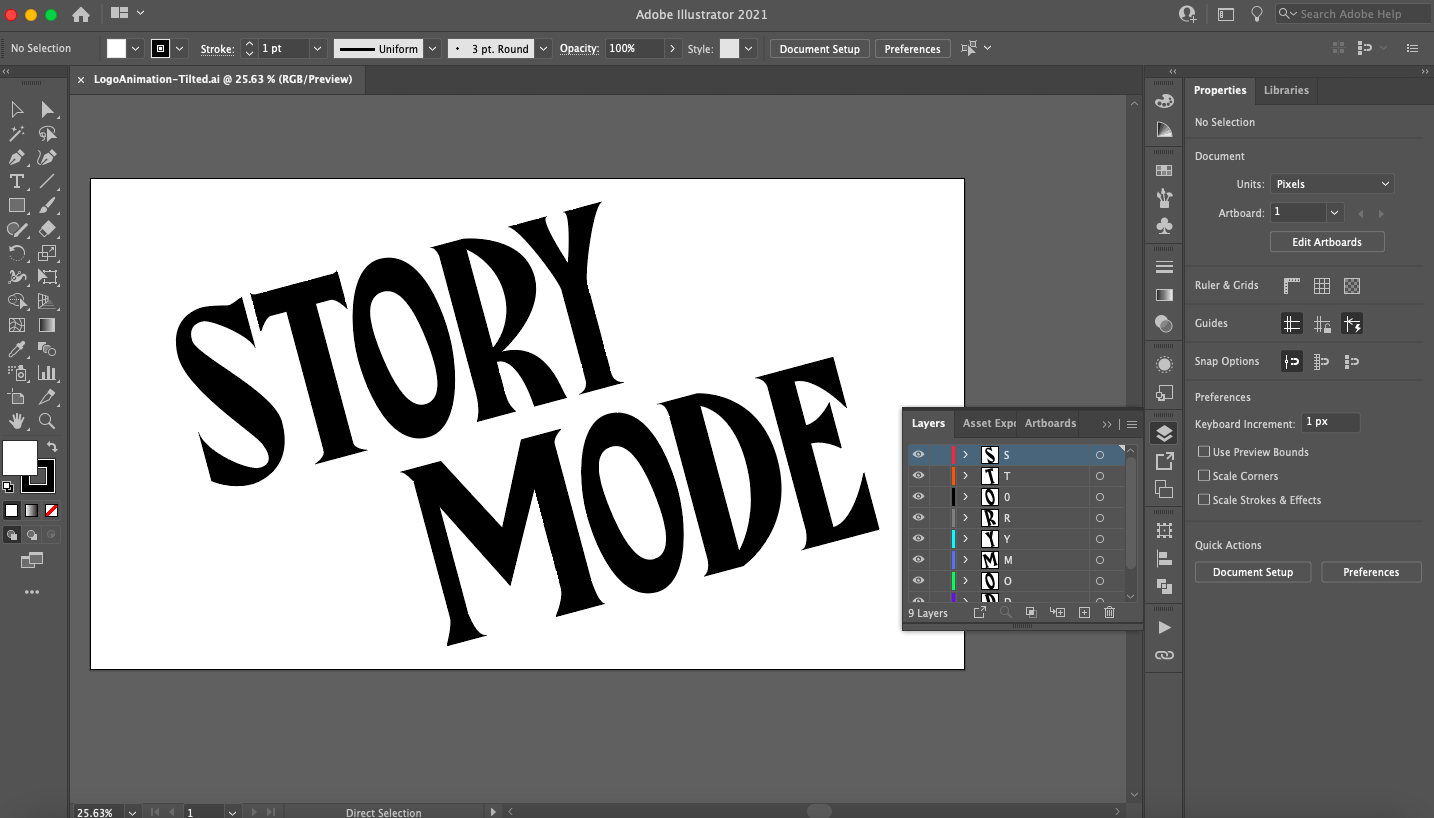
Kun żgur li l-logo tiegħek huwa separat f'saffi billi tuża l-pannell Saffi.
Il-logo għandu wkoll ikun b'ħafna saffi aktar milli miġbur f'oġġett wieħed. Dan jagħmilha faċli biex jinħolqu animazzjonijiet aktar kumplessi billi jiġu animati partijiet individwali tal-logo. Tista' toħloq saffi ġodda billi tuża l-" Żid saff ġdid" fil-qiegħ tal-pannell tas-Saffi, u mbagħad ikkupja u waħħal partijiet tal-logo tiegħek fihom.
Fl-aħħarnett, peress li l-animazzjoni hija ta 'natura diġitali, naħdmu wkoll b'kuluri RGB. Jekk il-fajl Illustrator tiegħek huwa ssettjat għal CMYK, tista 'tbiddel dan billi tagħżel il-logo tiegħek u tinnaviga għal Edit > Edit Colors > Ikkonverti għal RGB.
Meta tkun lest, esporta l-logo tiegħek bħala fajl vector b'saffi għal kollox. Peress li t-tipi ta 'fajls After Effects huma parti mill-familja ta' softwer Adobe, ser insalva l-logo li ħloqt bħala fajl AI (Adobe Illustrator), iżda hemm diversi tipi differenti ta 'fajls vettorjali minn fejn tagħżel jekk qed tuża softwer ieħor.
Pass 2: Importa l-logo tiegħek f'After Effects. Animazzjoni tal-logo
Iftaħ After Effects. L-interface jista 'jidher ikkumplikat mal-ewwel daqqa t'għajn, allura ejja nkissru l-affarijiet bażiċi:
- Toolbar : hawn tista' taċċessa l-prinċipali għodod tal-grafikabħall-għodda Pinna, għodda Tip, eċċ.
- Bord tal-proġett : Dan huwa fejn timmaniġġja u torganizza fajls tal-midja għall-proġett kollu.
- Tieqa tal-kompożizzjoni : Din hija tieqa ta' preview tal-vidjow fejn tista' tipprevedi l-animazzjoni għall-kompożizzjoni attwali (spiss imsejħa kompożizzjoni) li qed taħdem fuqha. Il-kompożizzjonijiet huma essenzjalment xeni, kull wieħed bil-kalendarji tal-animazzjoni separati tagħhom. Se niddiskutu l-kompożizzjonijiet f'aktar dettall fit-taqsima li jmiss.
- Kronoloġija : Dan huwa fejn inti se toħloq animazzjoni tiegħek. Tikkonsisti kemm f'linja tal-ħin litterali fuq il-lemin (fejn inti ser twaqqaf avvenimenti ta 'animazzjoni biex tmexxi fuq il-linja tal-ħin) u żona ta' tqassim fuq ix-xellug (fejn se tispiċċa u teditja l-attributi tal-assi tal-midja tiegħek).
- Kontroll panel : Hawnhekk tista 'taċċessa diversi karatteristiċi ta' appoġġ bħal għażliet ta 'informazzjoni tal-midja, paragrafu u allinjament, u libreriji ta' animazzjoni u effetti viżwali mibnija minn qabel mibnija f'After Effects.
Jekk m'intix ċert dwar għodda jew buttuna, meta tpoġġi l-maws fuqha tagħtik deskrizzjoni.
Biex timporta fajl tal-logo, sempliċiment iddreggjah fil-pannell tal-Proġett jew agħżel Fajl " > « Importa" > « Fajl " . Fil-kaxxa tad-djalogu li jmiss, agħżel midja Importa bħala filmati u saffi magħquda .
Pass 3: Waħħal il-kompożizzjoni tiegħek. Animazzjoni tal-logo.
Kompożizzjoni (comp) hija kontenitur li jippermettilek tikkomponi, teditja, u tapplika animazzjoni għal fajls tal-midja. Produzzjoni akbar, bħal film, se jkun fiha diversi binarji organizzati f'pannell tal-proġett. Allura tista 'taħseb fil-binarji bħala xena waħda f'dak il-film, u kull track se jkollha l-kronoloġija separata tagħha. Fil-każ tagħna, animazzjoni tal-logo li ddum inqas minn ħames sekondi teħtieġ ftit kompożizzjonijiet.

Biex tippersonalizza l-kompożizzjoni tiegħek, drag fajls tal-midja fuq in-naħa tax-xellug tal-pannell tal-kronoloġija.
Nibdew bi sfond sempliċi. Ikklikkja bil-lemin fuq il-pannell tat-tqassim u agħżel " Oħloq " > « Solidu" . Peress li l-logo tiegħi huwa abjad, għażilt solidu kulur iswed, iżda tista 'tagħżel kwalunkwe kulur. Fit-tieqa li jmiss, semmi s-solidu (fil-każ tiegħi "BG"), ikklikkja l-" Agħmel daqs kompjuter" u agħżel " KOLLOX SEW" . Issa drag il-fajl tal-logo tiegħek mill-pannell tal-Proġett għall-pannell tal-Kronoloġija u għandek tara l-logo tiegħek previewed fit-tieqa tal-kompożizzjoni. Jekk le, kun żgur li tirranġa mill-ġdid is-saffi billi tkaxkar l-isfond solidu taħt il-fajl tal-logo.
Ikklikkja bil-lemin fuq il-fajl tal-logo fil-pannell tat-tqassim u agħżel Oħloq " > « Ikkonverti għal kompożizzjoni b'ħafna saffi" . Dan ibiddel il-fajl tal-logo tiegħek f'kompożizzjoni differenti (ser tara li l-ikona inbidlet). Meta tikklikkja darbtejn fuq il-fajl tal-logo issa se tiftaħ tab ġdida u tieħdok għal din il-kompożizzjoni ġdida li fiha s-saffi individwali kollha li waqqaft f'Illustrator. Issa tista 'tara kif jaħdmu comps: huma essenzjalment bħal subfolders.
Animazzjoni tal-logo
Jekk tixtieq, tista 'tikkonverti kull wieħed minn dawn is-saffi f'kompożizzjonijiet separati billi tikklikkja bil-lemin u tagħżel Kompożizzjoni preliminari" . Dan jagħti lil dan is-saff il-kalendarju tal-animazzjoni tiegħu stess, imniżżel fil-kompożizzjoni preċedenti. U jekk trid tanima l-logo kollu f'daqqa, għandek tuża skeda tal-ħin assoċjata mal-kompożizzjoni prinċipali.
B'dan il-mod, ejja nifhmu kif dawn il-kalendarji jaħdmu għall-animazzjoni.
Pass 4: Anima l-Logo billi tuża Keyframes
After Effects (u l-biċċa l-kbira tas-softwer tal-animazzjoni) jaħdem bl-użu ta' keyframes. Keyframes huma essenzjalment markaturi li tista 'tissettja fuq il-kalendarju biex tiddetermina meta għandhom iseħħu l-istati tal-bidu u tat-tmiem għall-animazzjoni tiegħek.
Per eżempju, ejja nibdew b'animazzjoni sempliċi ħafna: fading in. Oġġett għandu attributi differenti mehmuża miegħu, u attributi li jinbidlu fuq perjodu ta 'żmien partikolari huma essenzjalment animazzjoni. Biex tara dawn l-attributi, ikklikkja l-ikona Expand ħdejn il-logo segwit minn proprjetà "Aqleb" .

Oħloq keyframes billi tikklikkja l-ikona tal-istopwatch ħdejn Proprjetajiet fil-pannell tal-Kronoloġija.
Għal animazzjoni ta 'fading, trid taħdem bl-attribut li jkejjel il-viżibilità ta' oġġett: l-opaċità. L-opaċità hija ssettjata għal 100% minħabba li awtomatikament il-logo huwa kompletament viżibbli.
Ikklikkja l-ikona tal-istopwatch ħdejn l-għażla Opaċità u tara djamant fejn il-markatur tal-playhead huwa ssettjat (il-linja blu ħafifa li taqsam il-linja tal-ħin). Dan huwa keyframe, bażikament stampa tal-valur kurrenti ta' attribut speċifikat. Mexxi l-keyframe billi tikklikkja u tkaxkarha sal-marka ta '2 sekondi fuq il-linja tal-ħin. Iddreggja s-slider lura għall-marka 0 sekonda, imbagħad oħloq keyframe ieħor u waqqaf l-opaċità għal 0%. Agħfas Spacebar biex tara l-animazzjoni fit-tieqa tal-kompożizzjoni.
Wara l-Effetti
Int ser tara li inti ħloqt animazzjoni fade-in bla xkiel billi tbiddel l-opaċità minn 0% għal 100% f'2 sekondi b'żewġ keyframes biss. Dan huwa kif l-animazzjoni kollha ssir f'After Effects. Tista 'toħloq keyframe tal-bidu u keyframe tat-tmiem f'intervalli differenti tul il-linja tal-ħin, u After Effects awtomatikament tikkalkula t-tranżizzjonijiet tal-qafas meħtieġa biex tikseb minn punt A għal punt B (tradizzjonalment imsejħa tween frames fin-negozju tal-animazzjoni).
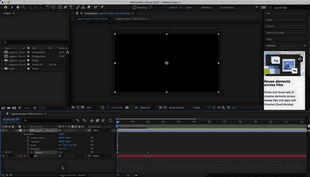
Animazzjoni bla xkiel sempliċi hija maħluqa bl-użu ta 'żewġ keyframes għall-proprjetà Opacity.
Tista 'tara li hemm numru ta' attributi li inti tista 'taħdem fihom Ittrasforma proprjetà, li aħna nispjegaw fil-qosor hawn. Ħossok liberu li tesperimenta bi keyframes u timmodifika kull waħda biex tħoss il-kapaċitajiet ta' animazzjoni tagħhom:
- Pożizzjoni : Dan l-attribut jiddeskrivi l-pożizzjoni tal-logo fl-ispazju X, Y fuq l-iskrin tat-tqassim u jippermetti li jiġi animat moviment lineari.
- Skala : Dan l-attribut jiddeskrivi d-daqs tal-logo (bħala perċentwal tad-daqs sħiħ tal-fajl oriġinali) u jippermettilek li toħloq animazzjonijiet zoom-in jew shrink-out.
- Rotazzjoni : Dan l-attribut jiddeskrivi l-orjentazzjoni fi gradi u jippermettilek toħloq animazzjonijiet ta 'rotazzjoni.
Parir minn professjonist :
Meta niġu għall-animazzjoni ta 'logo, jagħmel sens li taħdem lura (bħalma għamilna bil-fade-in) peress li l-animazzjoni għandha tispiċċa fuq il-logo lest u komplut. Dan ifisser li għandek bżonn toħloq keyframes qabel ma tibdel xi ħaġa sabiex ikollok snapshots tal-valuri tal-attributi fl-istat default tagħhom. Tista 'mbagħad iċċaqlaq dawn il-keyframes għall-punt tat-tmiem mixtieq fuq il-kalendarju (kemm trid tkun twila li l-animazzjoni ddum) u toħloq keyframes ġodda għall-bidliet fil-bidu tal-kronoloġija.
Pass 5. Anima l-logo billi tuża saffi tal-forma.
Issa ejja ngħaddu għal tekniki ta 'animazzjoni aktar interessanti bl-użu ta' saffi ta 'forma. Is-saffi tal-forma huma oġġetti li fihom informazzjoni dwar il-mogħdija bħal punti ta’ ankra u linji ta’ konnettur (simili għal dawk fil-programmi vettoriali), u l-manipulazzjoni tagħhom tiftaħ il-bieb għal firxa sħiħa ta’ possibbiltajiet ta’ animazzjoni lil hinn. Ittrasforma l-proprjetajiet .
Kif tagħżel il-kulur it-tajjeb għall-logo tiegħek?
L-ewwel se nikkonverti l-logo f'saff ta 'forma. Fil-pannell tal-Kompożizzjoni f'Saffi (is-saffi maħluqa fil-pass 3), agħżel is-saffi kollha tiegħek, ikklikkja bil-lemin u agħżel " Oħloq " > « Oħloq forom minn saff tal-vettur" . Se tara li kull saff huwa duplikat bi stilla ħdejh - dan huwa saff ta 'forma. Nedjati taħt is-saff tal-forma, issib Proprjetà tal-kontenut minbarra Ittrasforma proprjetà . Fuq il-lemin ta Proprjetajiet tal-kontenut tara wkoll buttuna " Żid " , li se jippermettilek tagħżel saħansitra aktar attributi biex janimaw.
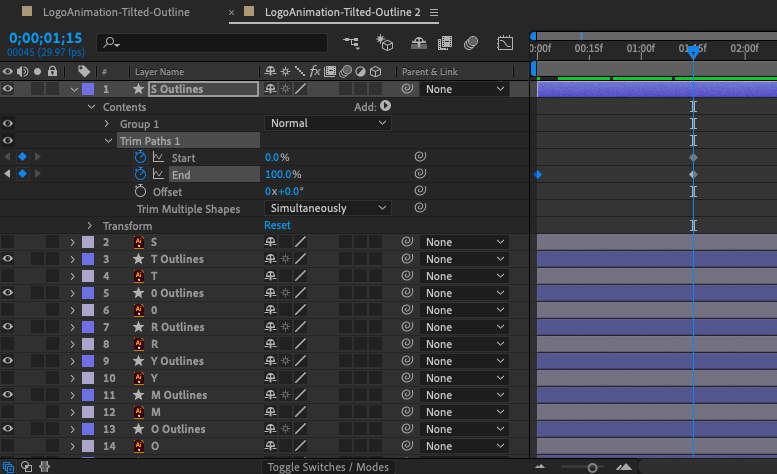
Is-saffi tal-forma fihom buttuna Żid (fuq il-lemin tal-proprjetà tal-Kontenut) li tippermettilek iżżid kull xorta ta 'proprjetajiet animati, bħal mogħdijiet ta' qtugħ.
Skala ta' Oġġett f'Adobe Illustrator
Ittrimmja l-mogħdijiet
Għall-logo tiegħi, użajt animazzjoni pjuttost komuni u utli bl-użu tal-proprjetà Trim Paths. Biex tagħmel dan żidt "Crop Paths" billi tuża l-buttuna " Żid " għas-saffi tal-forma għal kull ittra, issettja l-keyframe tal-attribut Tmiem għal 0% fil-bidu tal-kronoloġija u 100% wara madwar 1 sekonda. Kif tistgħu taraw, il-kontorn tal-ittri jidher li huwa mfassal minn id inviżibbli f'ħin reali.

L-użu tal-proprjetà Trim Paths jippermettilek li tanima l-linji sabiex jiġbdu lilhom infushom f'ħin reali.
Barra minn hekk, ridt inżid xi animazzjoni aċċent fl-isfond. Peress li naħdem bl-iswed u l-abjad, għażilt effett ta 'mina looping li jfakkar fiż-Żona tal-Grebex. Biex tagħmel dan, użajt l-għodda tal-poligoni fil-pannell tal-Għodda biex niġbed forma fiċ-ċentru tal-kompożizzjoni tiegħi, u ħoloq saff ta 'forma ġdid.
Imbagħad żidt proprjetà Ripetitur, iċċentrat il-pożizzjoni u żidt in-numru ta 'kopji. Dan jidduplika l-forma, u joħloq mina li tidher bla tarf. L-aġġustament tal-iskala jżid l-ispazju bejn kull kopja, u t-tibdil tar-rotazzjoni jorjenta l-kopji f'direzzjonijiet differenti għal interess viżwali.
Fl-aħħarnett, biex tħawwadha, għamilt keyframed ta 'offset ta' 0 fil-bidu tal-linja tal-ħin u aktar tard stabbilejtha għal valur negattiv fuq il-linja tal-ħin.
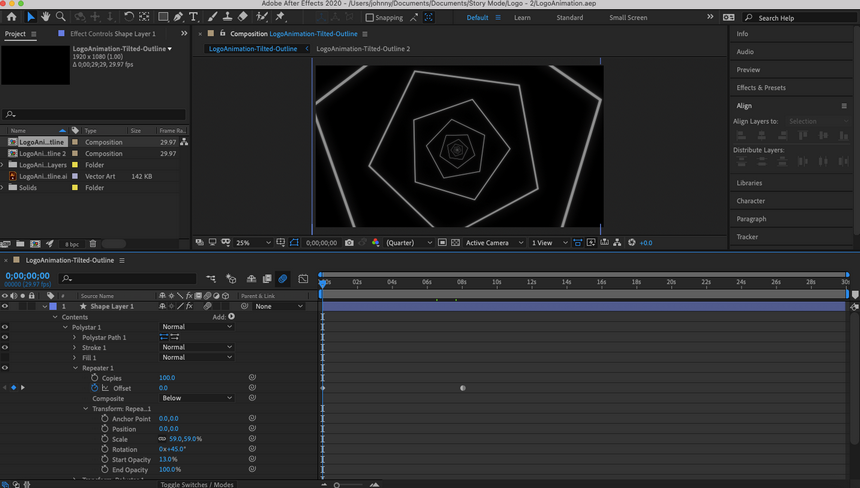
Bl-użu ta 'saff ta' forma poligonali u l-proprjetà Ripetitur, stajt noħloq sfond animat.
Int probabilment guessted li hemm ħafna għażliet għal saffi tal-forma. Huwa veru: hemm korsijiet kompluti onlajn dwar is-suġġett fuq l-Internet, u għandek tieħu l-ħin biex tesperimenta, tipprattika, u titgħallem.
Jien ukoll ma nistax ngħidlek liema stil ta 'animazzjoni se jkun adattat tiegħek logo jew liema għodod speċifiċi animazzjonijiet ser ikollok bżonn tikseb dan l-istil. Madankollu, nista 'nagħtik pariri dwar kif tiskoprih għalik innifsek. Fittex ispirazzjoni minn logos animati oħra, bħall-kompetituri tiegħek, ditti li tammira, u/jew siti bħal Pinterest jew Dribbble - bħalma għamilt meta oriġinarjament ħloqt il-logo.
Issib li ladarba tibda tanalizzahom billi tuża l-għarfien il-ġdid tiegħek ta’ kif janimaw logo, ħafna minnhom huma bbażati fuq sempliċi manipulazzjonijiet b'forom u trasformazzjonijiet (anke dawk li huma b'saffi b'mod ċar b'effetti stilizzati avvanzati). Ladarba ssib xi ftit li tixtieq, tista 'taħdem lura f'After Effects biex tipprova tagħmel reverse engineering dawk l-animazzjonijiet għall-prattika.
Pass 6: Issettja l-ħin.
Ejja nitkellmu dwar il-ħin, li jiddeskrivi l-pass ta 'frejms ta' animazzjoni matul l-animazzjoni. Tista' tara rappreżentazzjoni viżwali tal-ħin billi tmur għand l-Editur tal-Graff. Biex tagħmel dan, ikklikkja l-ikona tal-graff (immarkata Editur tal-Graff meta tgħaddi fuqha) fin-naħa ta’ fuq tal-pannell tal-kronoloġija u dan ibiddel il-linja tal-ħin għal graff tal-linja.
Jekk tikklikkja fuq wieħed mill-attributi keyframe, se tara linja dritta minn keyframe wieħed għall-ieħor. Dritt issa, peress li konna biss keyframing il-punti tal-bidu u tat-tmiem, ħallejna After Effects biex nagħmlu l-ħin. Mingħajr direzzjoni, After Effects iċċaqlaq kull qafas ta 'l-animazzjoni b'mod ugwali, li jirriżulta f'linja perfettament dritta.
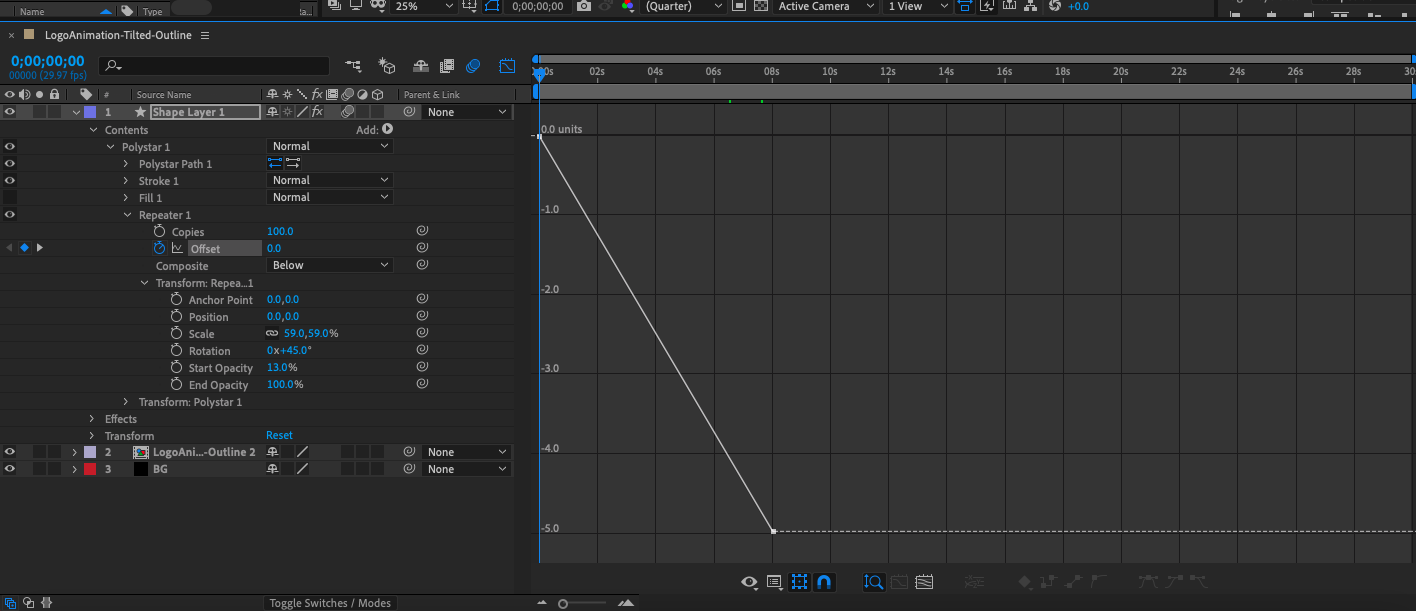
L-editur tal-graff juri l-ħin tal-qafas ewlieni kif muri fil-graff tal-linja.
Madankollu, il-bidla skop fil-ħin hija dik li tagħti lill-animazzjoni sens ta 'realiżmu. Pereżempju, f'animazzjoni ta 'bouncing ball, il-ballun jimxi aktar bil-mod fl-għoli tal-bounce u aktar malajr hekk kif joqrob lejn l-art minħabba l-momentum u l-gravità. Fi kliem ieħor, ma jiċċaqlaqx bl-istess veloċità tul l-animazzjoni kollha, u kieku jagħmel hekk, jispikka bħala robot.

L-għodod Bezier, li jinsabu fil-qiegħ tal-editur tal-graff, jippermettulek taġġusta l-kurvatura tal-linja tal-graff.
Ikkonverti Keyframes għal Auto Bezier
L-Editur tal-Graff jippermettilek taġġusta l-ħin tal-animazzjoni tiegħek billi tuża l-hekk imsejħa mankijiet Bezier biex tittrasforma linja tal-graff f'kurva. Fir-rokna t'isfel tal-lemin tal-editur tal-graff, tara xi ikoni b'tikka kwadra mwaħħla mal-linji—dawn huma għodod Bezier.
Ikklikkja waħda mill-frames ewlenin u poġġi fuq l-għodda Bezier sakemm issib dik bit-tikketta " Ikkonverti Keyframes għal Auto Bezier" . Meta tikklikkja fuq dan, tara markatur isfar jidher fuq il-graff. It-tkaxkir ta 'dan il-manku jikkawża li l-linja titgħawweġ u dan ibiddel il-ħin tal-animazzjoni tiegħek. Fejn il-kurva hija aktar evidenti, il-frejms se jilagħbu aktar malajr, u fejn il-kurva hija aktar lixxa, il-frejms se jilagħbu aktar bil-mod.
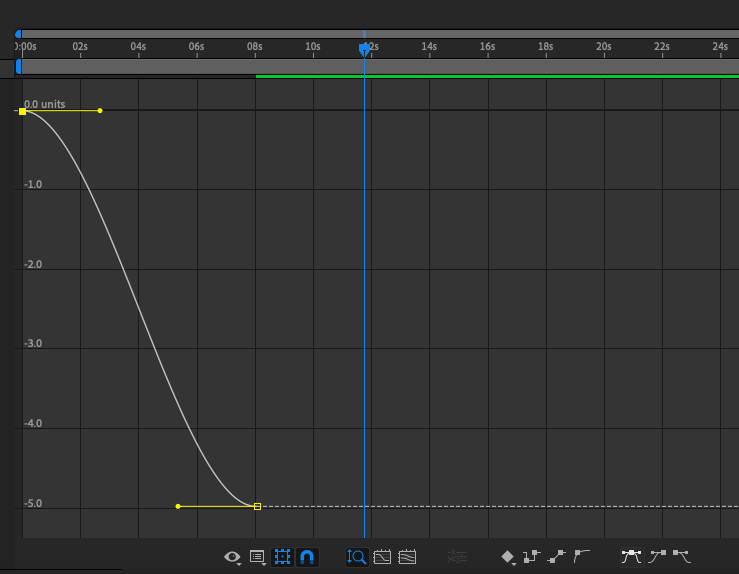
Kurva aktar qawwija tikkorrispondi għal sinkronizzazzjoni aktar mgħaġġla, u kurva aktar lixxa tikkorrispondi għal sinkronizzazzjoni aktar bil-mod.
Biex tifhem tassew l-isfumaturi tal-aġġustament tal-ħin tiegħek teħtieġ esperjenza ta 'animazzjoni, u huwa għalhekk li l-aġġustament tal-kurvi ta' Bezier manwalment huwa suġġett aktar avvanzat. F'din il-gwida tal-Bidu, nirrakkomanda li tuża l-għodda Bezier Faċilità Faċli (li tapplika kurva awtomatika għall-keyframe li tagħżel) għall-intervalli kollha tal-ħin tal-animazzjoni. Tista' tapplika Faċilità Faċli għal keyframe barra l-editur tad-dijagramma billi tagħżel il-keyframe u tikklikkja bil-lemin.
Pass 7: Esporta l-logo tiegħek.
Meta tkun lest biex tesporta l-logo animat lest tiegħek, agħżel " Fajl " > « Esportazzjoni" > « Żid Adobe Media Encoder fil-kju" . After Effects esportazzjonijiet awtomatikament fajl fil-format mp4, li huwa adattat għall-vidjo. Peress li rridu noħolqu fajl ta 'immaġni li jista' jinqasam tal-logo tagħna, aħna ser nesportaw bħala GIF animat. Fit-tieqa tal-Encoder tal-Media, ikklikkja l-vleġġa ħdejn il-linja blu tat-test enfasizzata taħt il-kelma "Format" u agħżel " GIF animat" . Tista 'wkoll tissettja l-fowlder tad-destinazzjoni għall-fajl lest tiegħek billi tikklikkja t-test blu taħt il-kliem "Fajl tal-Output".
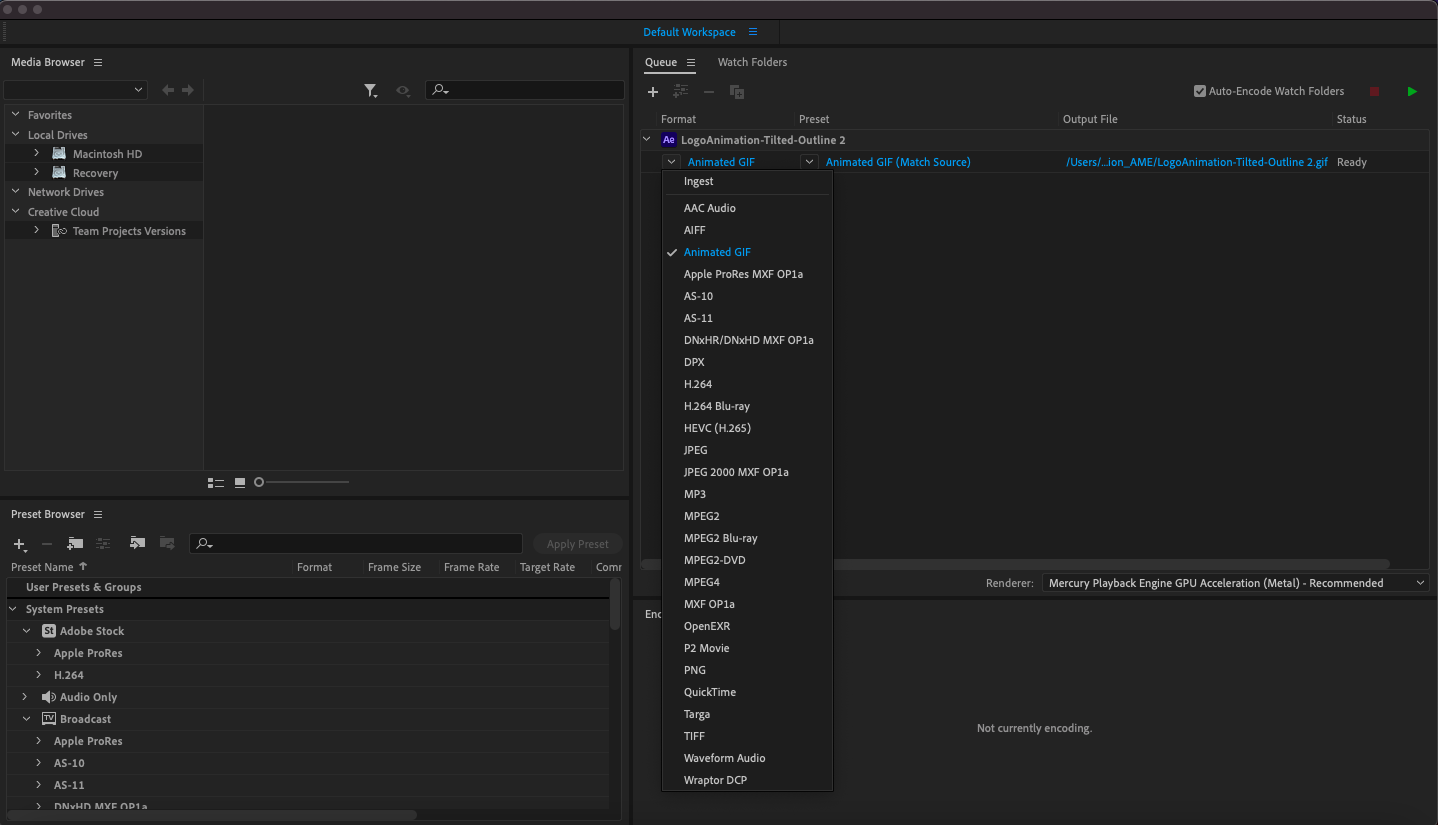
Biex tesporta fajl, mur File > Esportazzjoni > Żid mal-Kju tal-Encoder tal-Media Adobe u agħżel Gif Animat mil-lista drop-down fil-kolonna Format.
Ikklikkja darbtejn it-test blu enfasizzat taħt is-sett minn qabel biex tiftaħ it-tieqa tal-Għażliet tal-Esportazzjoni. Hemm ftit għażliet li trid tħares lejhom biex tnaqqas id-daqs tal-fajl tiegħek: Kwalità (ssettjaha għal 20), Rata ta' qafas (ssettjaha għal 10, għalkemm rati ta' frames ogħla (fps) huma rakkomandati għall-vidjo), u Tul, li hija l-bar blu taħt preview (I mirqum tiegħi għal 4 sekondi). Agħżel KOLLOX SEW, biex tagħlaq din it-tieqa.
Meta tkun lest, agħżel l-ikona Play ħadra fir-rokna ta ' fuq tal-lemin tal-Media Encoder u l-fajl tiegħek se jintwera fil-fowlder tad-destinazzjoni magħżul tiegħek. Dak hu: animazzjoni tal-logo lest!
Agħti l-ħajja lill-marka tiegħek b'animazzjoni tal-logo.
-
L-animazzjoni tal-logo hija aktar minn sempliċi tendenza popolari li l-marki huma mġiegħla jsegwu. Hemm ukoll maġija innegabbli għall-animazzjoni tal-logo, u huwa mod tajjeb ħafna biex toħloq mument ta 'pjaċir viżwali għal kull min jinteraġixxi mal-marka tiegħek. U fortunatament, is-softwer tal-animazzjoni evolva sabiex kważi kulħadd, irrispettivament mill-ħiliet, jista 'jżid ftit minn dik il-maġija mal-logo tiegħu stess.
B'dan il-mod, filwaqt li dan it-tutorja huwa maħsub biex tibda bil-baŜi tal-animazzjoni tal-logo, jeħtieġ ħafna prova u żball, prattika u esperimentazzjoni biex tikseb xi ħaġa lil hinn mill-animazzjoni bażika. Jekk trid animazzjoni tal-logo tassew speċjali, animatur tal-logo professjonali jiswa l-investiment.


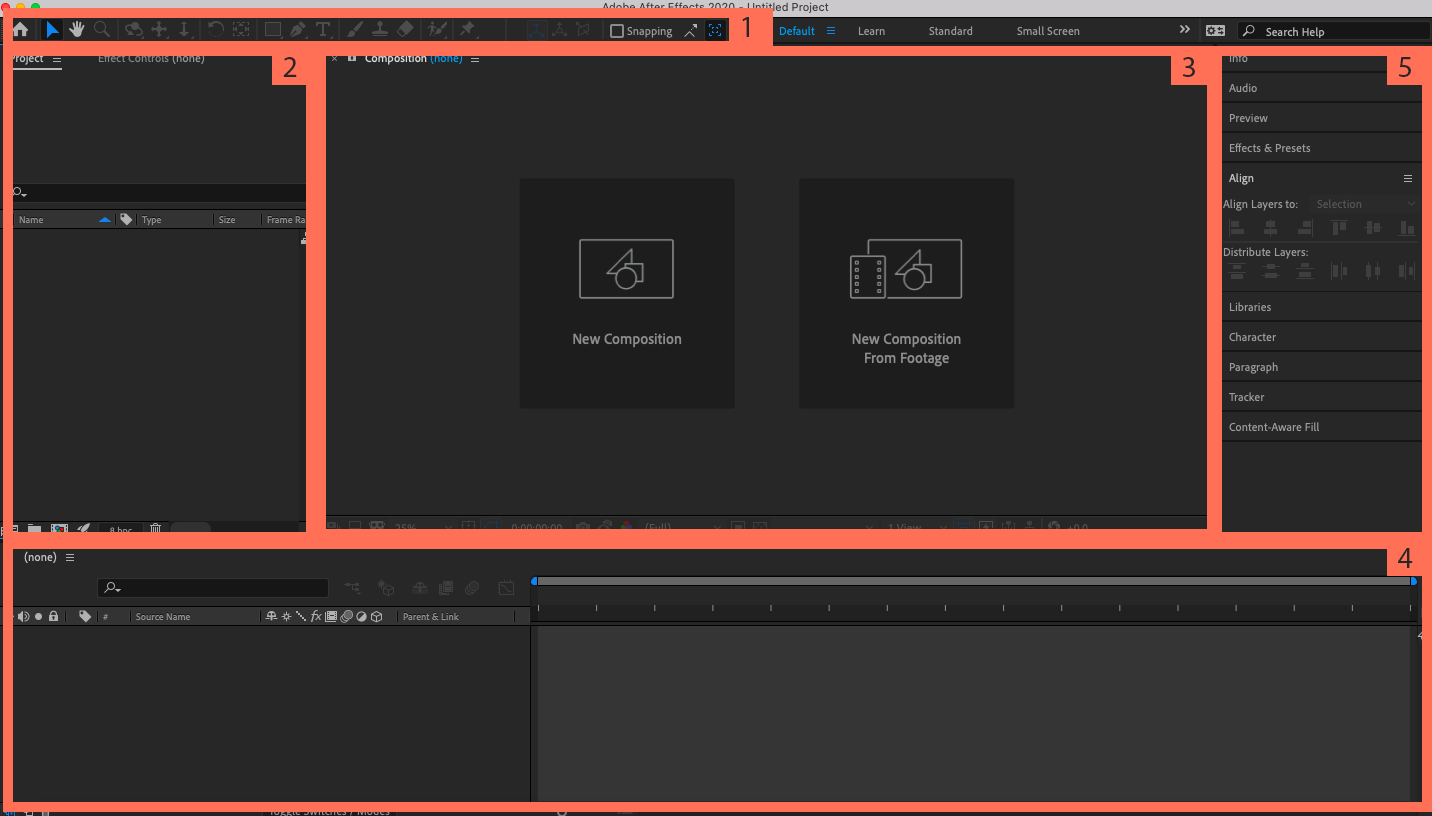
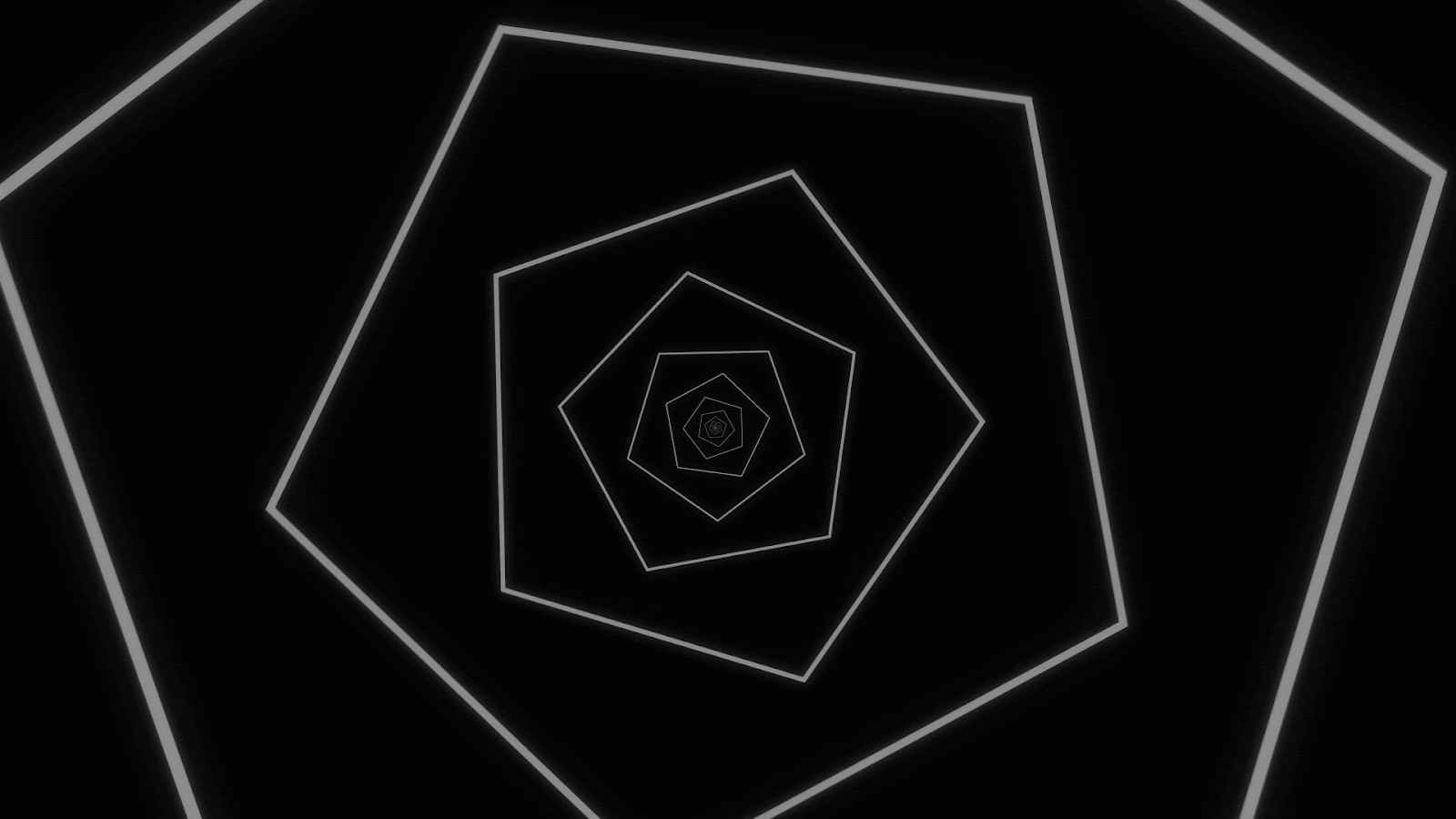





Оставить комментарий